Вход на хостинг
IT-новости
20.04.2016 iPhone 2017 года поместят в водонепроницаемый корпус из стекла
Линейка iPhone в новом году серьезно поменяется. В этом уверен аналитический исследователь Мин Чи Ку......
30.07.2015 Ищем уникальный контент для сайта
Ищем уникальный контент для сайта Без уникального контента Ваш сайт обречен на то, что его страницы......
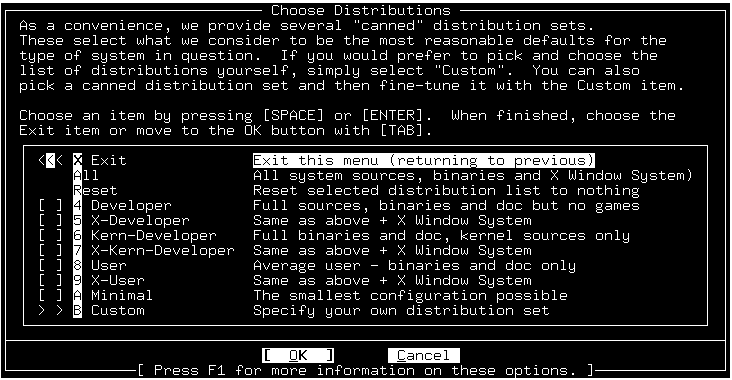
Рисунок 9
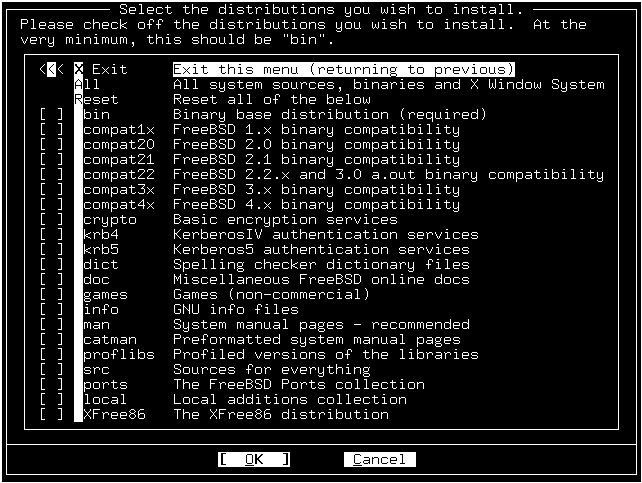
Рисунок 10
После выбора необходимых пакетов переходим к следующему этапу установки. Выбор источника инсталляции (Choose Installation Media, рис. 11). Здесь необходимо указать источник, с которого будет производиться инсталляция. До этого, кстати, все операции мы проделывали с виртуальной системой, еще никаких изменений, включая изменения файловой системы, проделано не было. Это последний рубеж, перед которым еще можно отказаться. Как мы уже договорились, устанавливать будем с CD-ROM, поэтому выбираем соответствующий пункт меню. Вот после этого действительно начинается создание слайсов, разбиение их на разделы и создание на них файловых систем. После чего следует собственно установка выбранных компонентов дистрибутива.
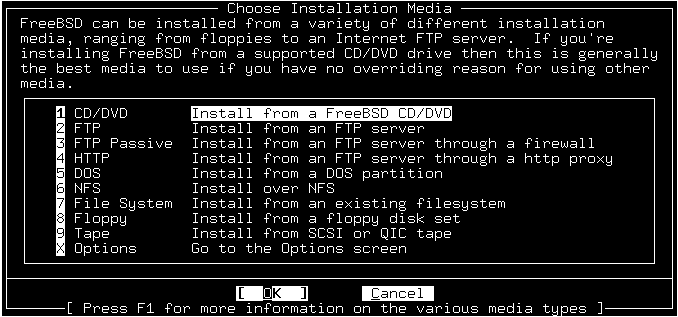
Рисунок 11
После окончания процесса приступаем к следующему этапу, а именно к конфигурированию свежеустановленной системы. Для чего обращаемся к пункту «Configure» (рис. 12). Как можно заметить, с некоторыми пунктами мы уже встречались – это пункты Distributions, Packages, Fdisk и Label. Далее переходим к выбору пароля суперпользователя – Root Password. При необходимости в следующем пункте можно создать необходимые учетные записи пользователей, но данный инструмент, по-моему, удобен лишь при наличии небольшого их числа; при большом количестве лучше редактировать файлы напрямую или написать скрипт для этого. В пункте меню Console необходимо установить шрифт (Font) для вывода на экран консоли, в кириллической кодировке используется IBM866. А в Keymap для раскладки клавиатуры выбираем родной для UNIX-систем KOI8-R (рис. 13). Настроить клавиатуру и скринсейвер можно в пунктах Repeat и Saver соответственно, а вот в Screenmap задаются карты соответствия клавиатурной раскладки экранным шрифтам.
Применительно к нашему случаю это будет KOI8-К to IBM866. В назначении пунктов Media и Time Zone, я думаю, разберетесь сами. А вот в Mouse настраивается служба консольной мыши. Сначала ее необходимо включить в соответствующем пункте – Enable, в Type выбираем ее тип (здесь в большинстве подойдет значение Auto) и тип интерфейса в Port (PS/2 или COM-порт), а в Flag можно добавить эмуляцию третьей кнопки при отсутствии таковой (-3) или увеличить скорость перемещения (-r high).
ООО Дельта-Технология ©2007 - 2023 год
Нижний Новгород, ул. Дальняя, 17А.




